Cómo hacer llamadas grupales con FaceTime
La actualización de iOS 12 trae nuevas características muy interesantes, como el hecho de que puedes crear y personalizar tu propio Memoji. Como muchos sabemos, FaceTime es una de las mejores aplicaciones para video chats y es exclusiva de Apple. La verdad es que le gana por mucho a la competencia, bien se trate de Skype o Google Hangouts. Pero solo había algo que faltaba, ahora es posible hacer llamadas grupales con FaceTime. Pero para lograrlo debes instalar iOS 12.
Las llamadas grupales de FaceTime pueden tener hasta 32 integrantes. A diferencia de Skype o Hangouts que solo admiten hasta 25 integrantes.
Cómo crear un grupo de llamada en FaceTime
La manera de hacer llamadas grupales con FaceTime, es básicamente la misma para las llamadas que ya conoces. La diferencia es que en lugar de escribir el nombre de un contacto, escribes todos los nombres que desees agregar a la llamada grupal. A medida que cada uno de ellos vaya aceptando la invitación, se irán agregando a la llamada.
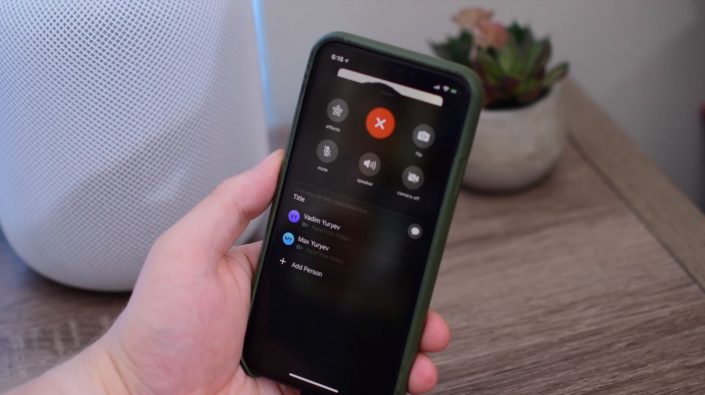
Agregar personas a la llamada grupal es muy sencillo. Cuando haces la llamada, solo debes pulsar en el botón de agregar personas.
Pero hay una manera más simple para configurar las llamadas grupales, y es a través de la aplicación de Mensajes. Desde un hilo de mensajes grupales, se puede cambiar al modo de videollamada. Una ventaja de esto es que las personas del grupo pueden unirse o abandonar la videollamada cuando lo deseen. Además, no todos van a ser incluidos de manera automática en la llamada si no lo desean.
La nueva interfaz de FaceTime
La nueva interfaz te podrá confundir un poco, por lo que vamos a estudiarla antes de hacer la primera llamada grupal en FaceTime. Es probable que la pantalla se divida en dos secciones si es una conversación con muchas personas. Por lo que en la parte superior estarían los “líderes” de la llamada, mientras que en la parte inferior de la pantalla estarían el resto de los integrantes.
Los mosaicos o la ventana de cada integrante varían en tamaño dependiendo de qué tan recientemente habló el miembro del grupo. Si alguien empieza a hablar, la ventana aumenta de manera automática y estará así hasta que otra persona empiece a hablar.
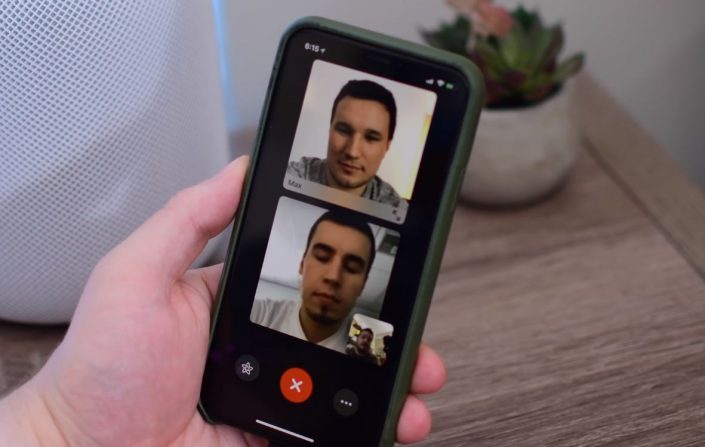
La nueva interfaz de FaceTime puede ser confusa, pero en realidad es sencilla. Las ventanas más grandes quieren decir que el miembro de la llamada ha hablado recientemente.
Si quieres ver más de cerca un participante así no esté hablando, puedes pulsar dos veces en su ventana y esta pasará a primer plano. Por supuesto, esto solo ocurrirá en tu dispositivo y los demás integrantes de la llamada no notarán este efecto.
FaceTime con nuevos efectos
Esta característica está disponible tanto para las llamadas normales como para las grupales, iOS 12 permite agregar nuevos efectos visuales para FaceTime. De manera que los participantes pueden colocar filtros o calcomanías en su feed, o reemplazar sus cabezas con Animojis.
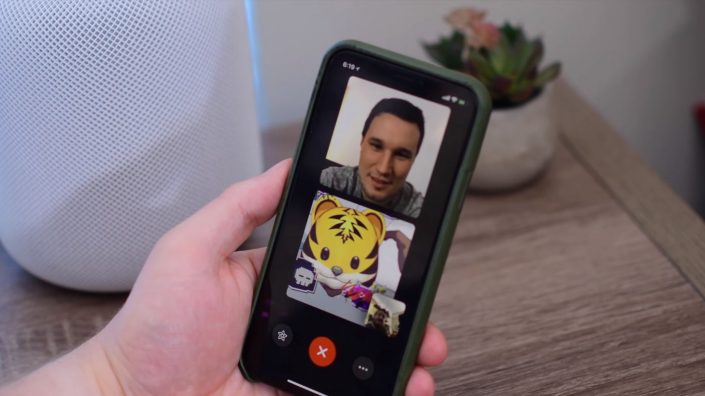
Con iOS 12 puedes reemplazar tu cabeza con Animojis durante las llamadas de FaceTime.
La verdad es muy fácil hacer llamadas grupales con FaceTime. Si bien es cierto que es necesario contar con iOS 12 instalado para tener las nuevas características de FaceTime. Aún no ha sido lanzado de manera oficial, pero puedes instalar la versión beta en tu iPhone o iPad.